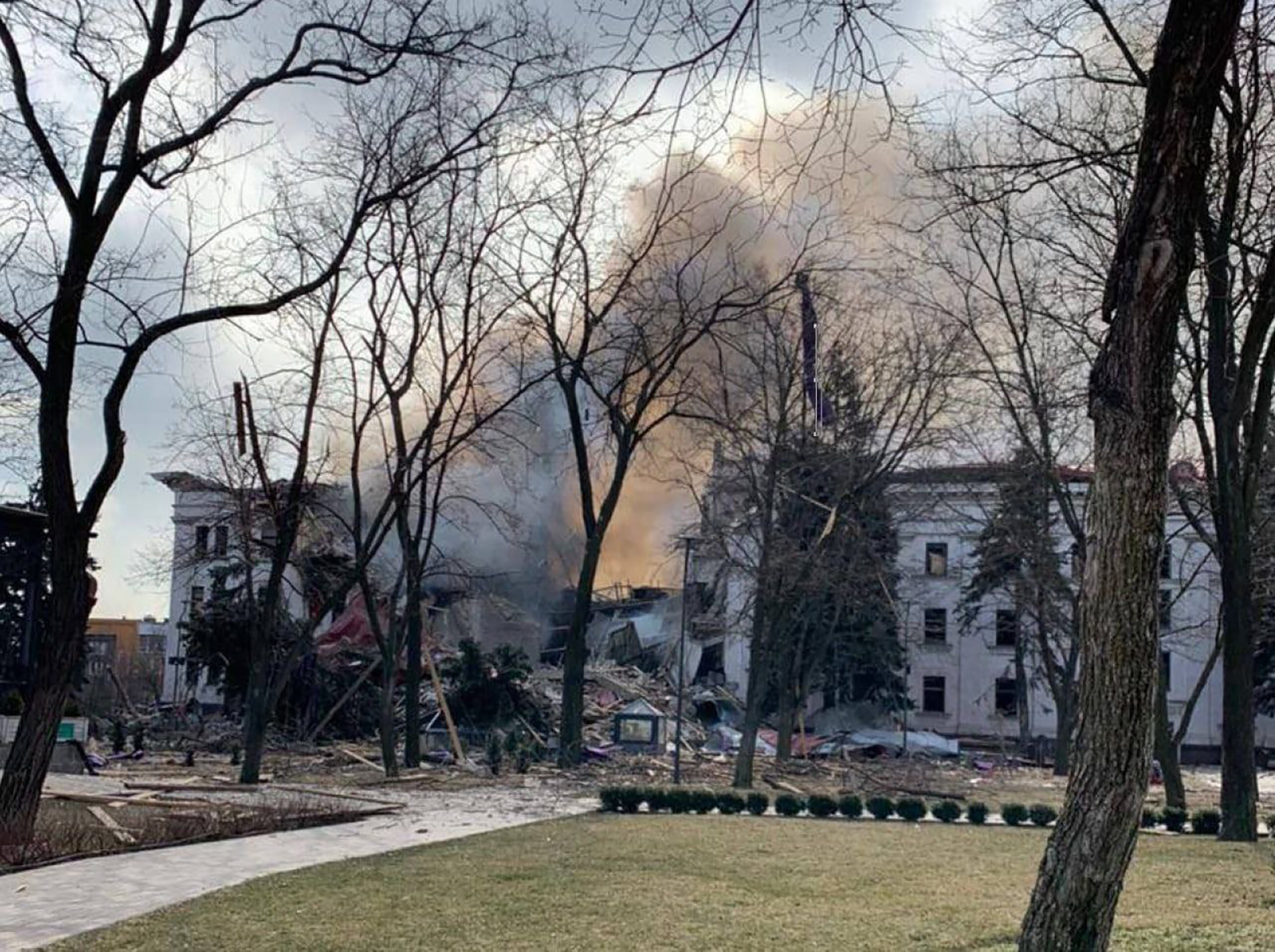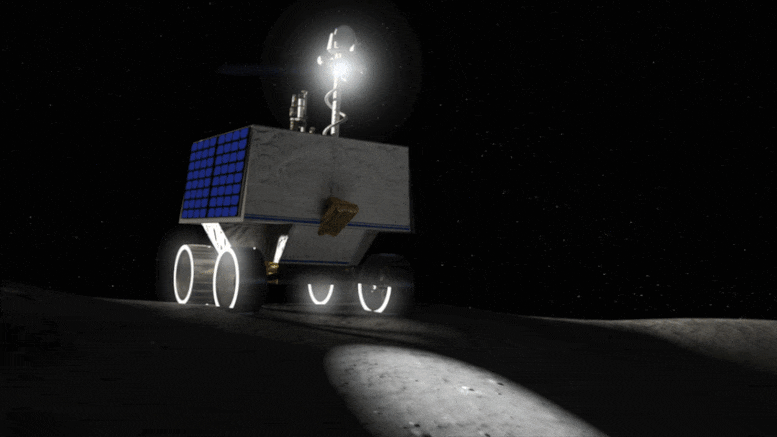9 trikov, ako z vášho parného decku vyťažiť maximum

The Steam platforma Fantastické herné zariadenie s mnohými funkciami, no ak handheld vyberiete z krabice a začnete hrať, polovice z nich sa už nedotknete. PC hry. Nabitý funkciami parnej paluby by nemal byť príliš prekvapivý; Je to malý herný počítač s plnohodnotným desktopovým prostredím Linuxu. Inými slovami, parná plošina je malé zariadenie s veľkou kapacitou. Tieto tipy a triky vám pomôžu uvoľniť tento potenciál.
Parná plošina Wolverine, testovaná
1. Vypnite Adaptívny jas
Toto je jednoduchý, ale veľmi efektívny tip na dobrý zážitok z parnej paluby. V predvolenom nastavení je aktivovaný adaptívny jas, ktorý automaticky upravuje jas obrazovky podľa okolitého svetla. Systémy adaptívneho jasu nie sú na väčšine zariadení ideálne a parný základ nie je iný. Tu je návod, ako to vypnúť. Stlačte tlačidlo Steam> Nastavenia> Displej. Vyberte možnosť Povoliť adaptívny jas a potom manuálne upravte jas obrazovky podľa svojich predstáv.
2. Experimentujte s „neznámymi“ PC hrami
Program Steam Deck Compatibility je užitočný, pretože je príkladom hier so stabilizáciou ventilov bežiacich na Steam Deck. To však nie je úplne vzdialené. Ak máte veľkú knižnicu Steam, všimnete si veľa hier so sivou ikonou „neznámy“. To znamená, že ventil nezabezpečuje kompatibilitu parnej dosky s titulom. To neznamená, že hry nefungujú! Testoval som veľa neznámych steam hier a mnoho ďalších Monster Hunter RiseSpracované po vybalení alebo s malými zmenami v ovládaní.
3. Pripojte myš a klávesnicu (a gamepad a náhlavnú súpravu)
Nemusíte sa obmedzovať na dotykovú obrazovku, touchpady a klávesnicu na obrazovke Steam decku. Para sa spája s palubou Myši A Klávesnice Prostredníctvom Bluetooth môžete hrať mnoho variantov, ako je tento Strategické hry A Strelci, Účel. Ak chcete pripojiť zariadenia, stlačte Tlačidlo Steam> Nastavenia> Bluetooth. Môžete pripojiť akúkoľvek klávesnicu alebo myš s podporou Bluetooth Bezdrôtový herný headset Alebo Bezdrôtový reproduktor.
4. Nastavte tlačidlá na zadnej strane parnej dosky
Rovnako ako mnoho špičkových hier má SteamTech okrem tvárových tlačidiel, nárazníkov a spúšťačov aj štyri zadné tlačidlá. Nie sú súčasťou štandardného rozloženia dvojanalógového ovládača, hoci väčšina hier ich nepoužíva. Tieto tlačidlá však možno priradiť k akémukoľvek vstupu gamepadu (alebo vstupu klávesnice / myši alebo niekoľkých systémových funkcií), čo je pre takéto hry užitočné. Dark Souls III Vyžaduje, aby ste pri prepínaní medzi položkami držali palec na ľavej analógovej páčke.
Keď je kamera otvorená, stlačte tlačidlo Steam a potom dvakrát pravú stranu. Keď sa na obrazovke zobrazí aktuálny ovládač, vyberte Nastavenia ovládača> Upraviť rozloženie. Potom môžete zadné tlačidlá uvedené ako L4, L5, R4 a R5 nastaviť na čokoľvek, čo chcete.
5. Bojuje vaša steam stránka s niektorými hrami? Skúste hrať na diaľku
SteamTech je herná prenosná sila, no nie je taká schopná ako súčasné herné PC. Výsledkom je, že novšie počítačové hry sa môžu zdať pomalé alebo musia upraviť grafiku na nižšie nastavenia, aby sa zachovala plynulá snímková frekvencia. Ak máte herný počítač a dobrú domácu WiFi sieť, môžete streamovať akúkoľvek hru, ktorá je na ňom nainštalovaná, do svojho Steam decku.
Namiesto výberu Inštalovať alebo Hrať na stránke hry SteamTech vyberte tlačidlo so šípkou vedľa tejto možnosti a namiesto SteamTech vyberte svoj herný počítač. Hra sa spustí na vašom počítači a streamuje sa do steam decku. Táto funkcia je povolená automaticky, kým sa obe zariadenia neprihlásia do rovnakého účtu Steam.
6. Spustite v režime pracovnej plochy (ale buďte opatrní)
SteamTek je malý počítač s režimom plnej pracovnej plochy, ale pri prvom spustení zariadenia to možno nepoznáte. Ak chcete zobraziť pracovnú plochu Steam, stlačte a podržte tlačidlo napájania, kým sa nezobrazí ponuka napájania, a potom vyberte možnosť Prepnúť na pracovnú plochu. Rozhranie SteamOS sa zatvorí a Steam Deck sa spustí na jeho KDE Plasma desktop, čo mu umožňuje zvládnuť prenosnosť rovnako ako ktorýkoľvek iný systém Linux.
Odtiaľto môžete manuálne nainštalovať ľubovoľný balík Linux – ale nemusíte! Ikona nákupnej tašky v ľavom dolnom rohu pracovnej plochy otvára predkonfigurovaný obchod plný bezplatného softvéru s otvoreným zdrojovým kódom, ktorý si môžete nainštalovať na Steam Deck jediným kliknutím. To zahŕňa niekoľko desiatok Modelky. Môžete načítať externé disky z pracovnej plochy a skopírovať herné súbory do interného úložiska. Vytvorte priečinok v príslušnom priečinku dokumentov; Ak nepoznáte súborový systém Linux, nechcete si ho mýliť.
7. Pridajte emulátory a ďalší softvér pre Linux do služby Steam
Softvér, ktorý nainštalujete v režime pracovnej plochy, sa predvolene nezobrazuje vo vašej knižnici Steam v systéme SteamOS, ale môžete ho jednoducho nastaviť, aby sa zobrazoval v službe Steam. Otvorte Steam v režime pracovnej plochy do bežného rozhrania klienta Steam. Prejdite do časti Knižnica> Pridať hru v ľavom dolnom rohu programu. Kliknite Pridajte hry, ktoré nie sú Steam, a v zozname vyberte nainštalovaný softvér Linux. Tento softvér sa zobrazuje v systéme SteamOS pre hry mimo služby Steam.
Odporúčané našimi autormi
To neznamená, že všetok softvér Linuxu beží v systéme SteamOS dobre. Na rozdiel od KDE nie je režim Big Picture v Steame navrhnutý na správnu správu okien, čo spôsobuje, že niektoré prototypy bežia trochu pomalšie.
8. Zakúpte si rozbočovač USB-C pre rozšírené pripojenie
Steam deck má na pripojenie jeden USB-C port. Ešte horšie je, že Valve nezverejní oficiálny dock aspoň dva mesiace. Ak chcete pripojiť zariadenia USB-A, použite buď káblové ethernetové pripojenie, alebo použite steam deck. TV Alebo MonitorovaťPotrebujete rozbočovač alebo dok USB-C.
Dobrou správou je, že rozbočovače USB-C vo všeobecnosti fungujú dobre so službou SteamTech. Zlou správou je „všeobecná“ časť. Nemám problém pripojiť nabíjanie pasto a USB disky k lacnému rozbočovaču Iomega USB-C, ale výstup HDMI je iný príbeh. Na monitore Ultravide som mohol získať obraz správnej veľkosti, ale signál sa výrazne zväčšil, keď som vložil parný prehrávač do televízora a nemohol som ho upraviť pomocou nastavení na zariadení Steam alebo televízora. Horšie je, že zapojenie zdroja napájania znie ako výpadok signálu HDMI. Môžete mať šťastie s iným rozbočovačom, ale na základe mojich testov sa budete spoliehať na napájanie z batérie, keď použijete steam deck na veľkej obrazovke.
9. Neinštalujte systém Windows
Keďže ide v podstate o prenosné herné PC, SteamTech dokáže spustiť Windows a podporovať duálne spustenie. Otázkou nie je len to, ako nainštalovať Windows, ale ako to urobiť Inštalácia Windows A Pracujte s ním na každej časti parnej plošiny. SteamTech má veľa vlastných komponentov navrhnutých pre SteamOS a nemá pre ne správne ovládače Windows. Inštalácia systému Windows na zariadení je nebezpečná. Zastavte sa, kým modifikujúca komunita alebo ventil nenájde spoľahlivý spôsob, ako to urobiť.
Všetko, čo potrebujete vedieť o parnej plošine
Ak sa chcete o stránke Steam dozvedieť viac, máme pre vás množstvo informácií. Naša tam Steam Tech ReviewSamozrejme, a naši Sprievodca Steam Tech 101. Pracovali sme aj do detailov Výkonnostné testy Na steam deck a jeho porovnanie s rôznymi notebookmi. Ak nemôžete (alebo sa chystáte) získať parnú palubu Chvíľu počkajte, kým ho dostanete), Zvážte tieto alternatívy.
Čo študuješ?
Prosím zaregistrujte sa tipy a triky Newsletter s odbornými radami, ako čo najlepšie využiť vašu technológiu.
Tento newsletter môže obsahovať reklamu, zmluvy alebo pridružené odkazy. Prihlásenie sa na odber noviniek znamená náš súhlas Podmienky používania A Zásady ochrany osobných údajov. Z odberu noviniek sa môžete kedykoľvek odhlásiť.

Popová kultúra. Nie je možné písať so zapnutými boxerskými rukavicami. Zlý hráč. Unapologetická hudba fanatická.“